如何在Cockpit中为用户添加公共SSH密钥
Red Hat Linux 8和CentOS 8都包含功能强大的管理工具Cockpit。使用此工具,您可以更加便捷的管理服务器。其中一个技巧是为用户添加了公共SSH密钥。通过添加这些密钥,用户可以通过其SSH登录服务器来使用密钥身份验证。当然,您可以使用ssh-copy-id命令在每台客户端计算机上执行此操作,但是作为管理员,您不必去每台电脑上将这些密钥发送到服务器,有更简单的办法。
您可以简单的从Cockpit的Web界面中添加这些密钥即可。这意味着您必须已经拥有用户公用密钥的副本。根据您的安全策略,您甚至可能允许用户登录Cockpit。
对于那些需要通过SSH登录到服务器的用户,添加安全密钥身份验证应该是优先考虑的事情。
如何找到公钥
对于尚未获取副本的用户,如何查找那些公共密钥。这里将在Pop!_OS Linux上进行演示,如果您使用的是Windows或macOS计算机,则必须根据所选择的平台定位必要的文件。要为用户复制SSH公钥,请打开终端窗口并发出命令:
less /home/USERNAME/.ssh/id_rsa.pub
其中USERNAME是相关用户的名称。该命令应显示用户的公共SSH密钥(图1)。
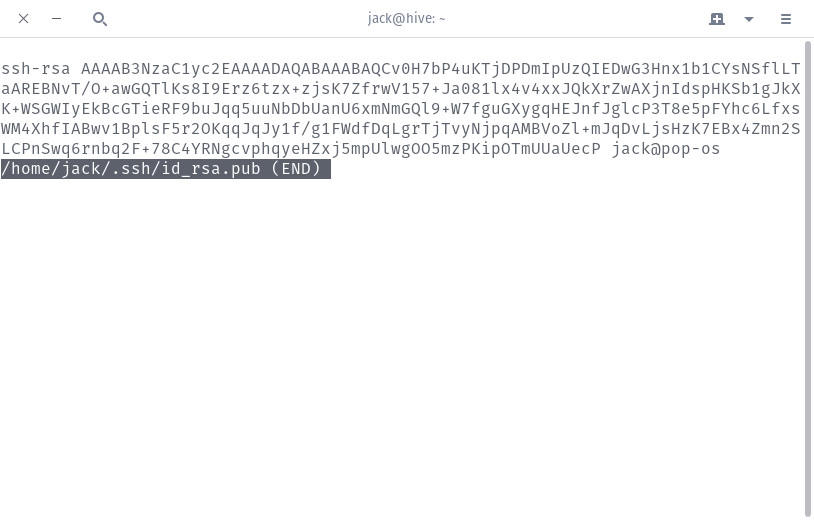
复制该密钥,以供后面粘贴到Cockpit中。
对于macOS用户,公钥的位置为:
/Users/USERNAME/.ssh/id_rsa.pub
其中USERNAME是用户名。
对于Windows用户,该位置将根据您用来安装SSH的应用程序以及所使用的操作系统版本而有所不同:
C:\ Users \ USERNAME \ .ssh
其中USERNAME是用户名。
如何将密钥添加到Cockpit
如前所述,用户可以将自己的密钥复制到Cockpit用户帐户中。有两个警告。第一个很明显,您可能不希望用户访问如此强大的工具。第二个不太明显,如果您启用了SSH会话记录(请参阅:如何在CentOS 8中启用SSH会话记录),则唯一能够登录Cockpit的用户是root用户。因为您不希望那些用户能够登录并重新配置会话记录,以使其不记录其活动。
因此,要将SSH密钥添加到Cockpit,请按照以下步骤操作:
登录到Cockpit。
点击左侧导航栏中的帐户。
单击您要修改的帐户。
单击与“授权的公共SSH密钥”关联的+按钮(图2)
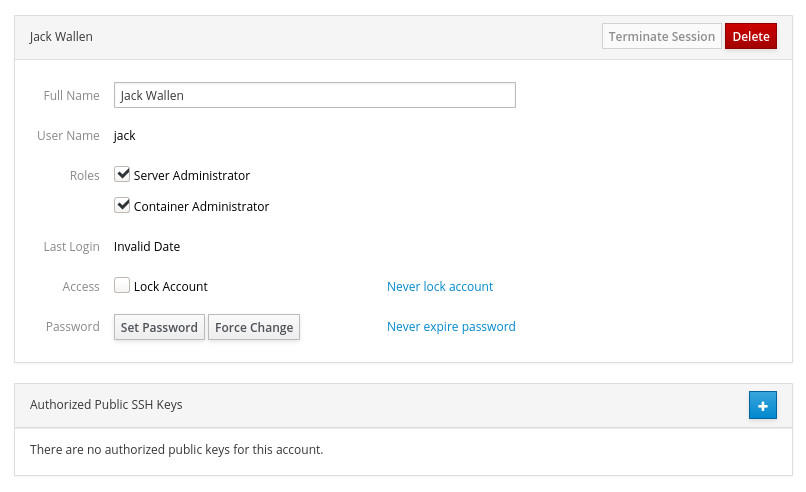
在出现的窗口(图3)中,粘贴密钥,然后单击“添加密钥”。
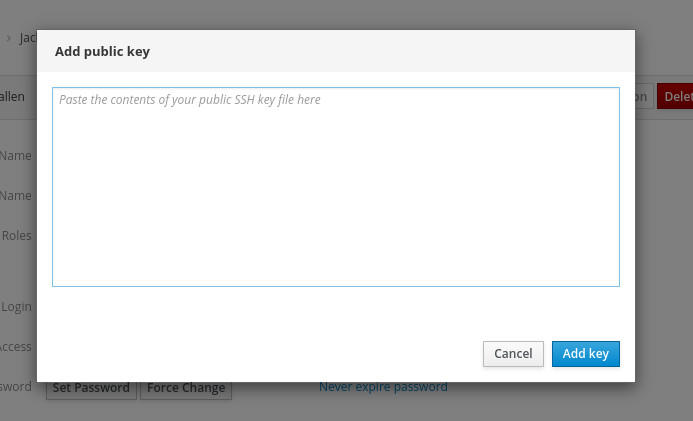
下次有问题的用户尝试登录到托管Cockpit的服务器时,系统将要求他们提供SSH密钥密码而不是用户密码。您可以为需要访问服务器的任何用户添加密钥。添加完所有必需的密钥后,请考虑禁用SSH的密码身份验证,以便只有添加了SSH公钥的用户才能通过SSH登录。
